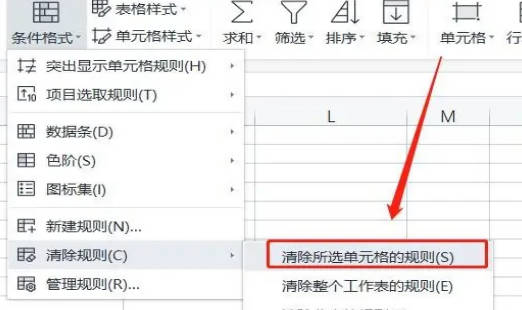在Excel表格当中,将同个工作表里某个表格的规则清除的方法是直接先将这个表格选中,然后一定鼠标在上方的菜单栏中找到条件格式这些选项使用鼠标单击确定,点击条件格式按钮之后,下方就会出现一系列的表格的各种条件格式的选项,在众多选项当中找到清除规则这一选项,使用鼠标单击确定,进入清除规则的页面,选择清除所选单元格的规则这一选项即可完成操作。
需要使用的工具:电脑宏基15,Windows 10,Excel 11.1。
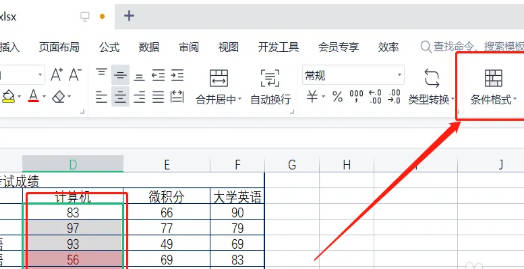
在Excel表格当中,将同个工作表里的某个表格的规则清除的操作方法步骤:
1. 将需要进行编辑的Excel表格打开。在Excel表格当中找到需要清除规则的表格。拖动鼠标不放将相应的数据表格全部选中。
2. 移动鼠标在上方的菜单栏中找到条件格式这一选项。使用鼠标单击条件格式右侧的倒三角形图标,打开条件格式的弹出页面。在条件格式的弹出菜单当中,找到清除规则这一选项,使用鼠标单击选中。
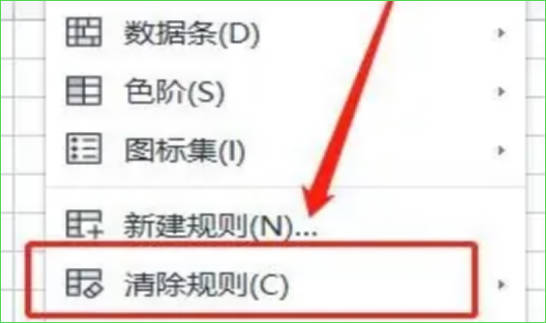
3. 清除规则这一按钮,选中之后,右侧就会弹出一系列的各种不同的选项,包括清除所选单元格的规则,清除整个工作表的规则,清除此表的规则等,移动鼠标点击一下清除所选单元格的规则这一选项。这样就能够将所选中的单元格的规则清除掉。如果点击清除整个工作表的规则,就是将整个Excel工作表的所有规则全部清除。
4. 在条件格式的选项当中,还专门提供了新建规则和管理规则的选项。可以通过新建规则针对整个工作表或者是某个单元格进行规则的设置。通过管理规则可以对Excel表格中的所有数据表格的规则进行管理。